- OneDrive Překryvné vrstvy ikon mohou být docela užitečné a uživatelé si je oblíbili.
- Pokud náhle zmizí, bude ovlivněna celá vaše uživatelská zkušenost. Zde je návod, jak tyto ikony rychle a snadno získat zpět.
- Protože se tyto vizuální zkratky staly téměř nepostradatelnými, proč si nevytvořit vlastní? Podívejte se na tyto úžasné Icon Converter Tools.
- Nebojte se prozkoumat naše Centrum řešení potíží s OneDrive Další tipy a opravy řešení.

Tento software udrží vaše ovladače v provozu a ochrání vás před běžnými chybami počítače a selháním hardwaru. Zkontrolujte všechny své ovladače nyní ve 3 snadných krocích:
- Stáhněte si DriverFix (ověřený soubor ke stažení).
- Klikněte Začni skenovat najít všechny problematické ovladače.
- Klikněte Aktualizujte ovladače získat nové verze a zabránit poruchám systému.
- DriverFix byl stažen uživatelem 0 čtenáři tento měsíc.
Ikona překryvy jsou charakteristické znaky překonané normálem ikony složek a slouží k přidání doplňujících informací o příslušných složkách.
Mezi příklady překryvů ikon patří ikona zámku, která označuje, že soubor vyžaduje zvláštní přístupová oprávnění, malá šipka, která se používá k označení, že ikona je ve skutečnosti zkratkou atd.
Bohužel někdy nejsou překryvy ikon k dispozici. OneDrive je jednou z aplikací často ovlivněných tímto problémem, což může být docela nepříjemné, protože uživatelé nemají žádné informace o stavu souborů, které synchronizují.
Windows 10 navíc omezuje počet překrytí ikon, které lze načíst a zobrazit na relaci, na 15.
Chybí překrytí ikony OneDrive: Jak jej mohu obnovit?
Chybějící překryvné ikony mohou být nepříjemností, ale a když už mluvíme o chybějících ikonách, jedná se o některé z běžných problémů, které uživatelé nahlásili:
- Chybí synchronizační překryvy OneDrive - Pokud pro OneDrive chybí překrytí synchronizace, problémem mohou být chybějící aktualizace. Microsoft si je tohoto problému vědom a pro jeho trvalé vyřešení doporučujeme aktualizovat Windows na nejnovější verzi.
- V OneDrive personal chybí překryvné ikony synchronizace - Mnoho uživatelů uvedlo, že v osobní verzi OneDrive chybí překrytí ikon synchronizace. Může to být proto, že jste dosáhli maximálního počtu ikon překrytí. Jednoduše odeberte další aplikace, které používají ikony překrytí, a problém by měl být vyřešen.
- Překrytí ikon OneDrive se nezobrazují - Podle uživatelů se zdá, že na jejich PC chybí překryvná vrstva ikon OneDrive. To může být problém, ale měli byste být schopni to opravit úpravou registru.
1. Odinstalujte nepoužívané aplikace
Vzhledem k tomu, že systém Windows podporuje konečný počet překrytí ikon, ostatní aplikace, které ikonu velmi využívají překryvy souborů a složek (například Dropbox) mají přednost při jejich zobrazování a potlačování ty pro OneDrive.
Po vás odinstalujte aplikace, restartujte počítač, aby se zobrazila překrytí ikon OneDrive.
Existuje několik metod, které můžete použít k odebrání aplikace, ale nejúčinnější je použití odinstalačního softwaru. Někdy mohou aplikace zanechat zbylé soubory a položky registru, i když je odeberete, a tyto soubory mohou stále narušovat váš systém.
Ruční odstranění zbylých souborů a položek registru je zdlouhavý úkol i pro pokročilé uživatele, takže je obvykle lepší použít software, který to udělá automaticky za vás.

Tato aplikace pro odinstalaci je navržena tak, aby zcela odstranila všechny zbylé soubory a položky registru a zajistila, že nadobro odstraníte veškerý nežádoucí nebo již nepotřebný software.
Revo se stará o proces odinstalace end-to-end a nezanechává žádnou stopu, která by mohla způsobit budoucí problémy, generovat softwarové konflikty nebo přeplnit váš systém v průběhu času.
Když už mluvíme o nepořádku, tento program dokonce přináší specializované čisticí nástroje, které vašemu PC dodají zasloužené vyčištění bez dalších nákladů nebo nástroje třetích stran, které jsou k tomu speciálně navrženy účel.
Jedná se o optimalizační sadu typu vše v jednom, která sleduje stav vašeho systému a zpracovává potenciálně nebezpečné rozšíření prohlížeče a provádí hloubkové kontroly po odinstalaci, aby se ujistil, že je vše funkční hladce.
Nemůžeme nezmínit, že Revo poskytuje obrovskou 60denní záruku vrácení peněz, čímž vám poskytuje více než dost času na to, abyste otestovali své neuvěřitelné kapacity tak rozsáhle, jak si přejete bez rizika.
Pojďme se rychle podívat na jeho klíčové vlastnosti:
- Další čisticí nástroje
- Správce rozšíření prohlížeče
- K dispozici jsou režimy nuceného a rychlého / vícenásobného odinstalování
- Rozšířené skenování zbytků po standardní odinstalaci
- Monitorování systému v reálném čase
- Víceúrovňové zálohování

Revo Uninstaller
Odinstalujte, odstraňte zbytky softwaru a dezinfikujte systém pomocí výkonného nástroje vše v jednom!
Navštivte web
2. Odstraňte dočasné soubory a spusťte skenování SFC
- Vytvořte složku koše pro OneDrive
- Přeneste všechny dočasné soubory z tepl a%tepl% složek do složky koše. Můžete je také odstranit.
Po odebrání dočasných souborů doporučujeme provést skenování SFC a zkontrolovat poškození systému v systému. To je docela jednoduché a můžete to udělat podle těchto kroků:
- lis Klávesa Windows + X otevřít Nabídka Win + X. Nyní vyberte Příkazový řádek (Správce) ze seznamu. Pokud příkazový řádek není k dispozici, můžete použít PowerShell (správce) namísto.
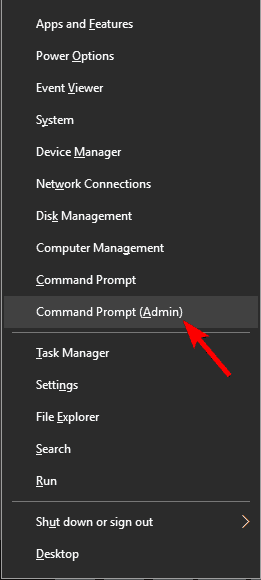
- Jednou Příkazový řádek začíná, spusťte sfc / scannow příkaz. Tím se spustí skenování SFC na vašem PC. Mějte na paměti, že skenování SFC může trvat až 15 minut, takže s ním nerušte.
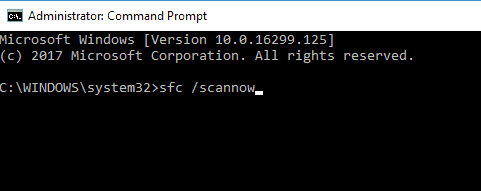
Kromě skenování SFC můžete také spustit skenování DISM. Někdy SFC skenování nemůže spustit nebo vyřešit váš problém, a pokud k tomu dojde, doporučujeme místo toho spustit skenování DISM. Postupujte takto:
- Start Příkazový řádek jako správce.
- Nyní zadejte
DISM / Online / Vyčištění obrazu / Obnovit zdravív Příkazový řádek a stiskněte Enter spustit to.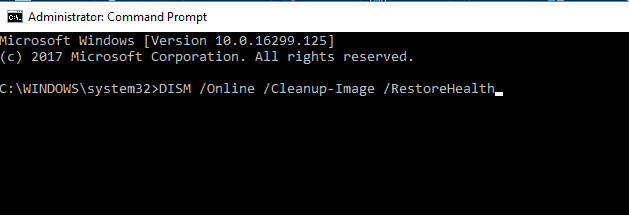
- Nyní se spustí skenování DISM. Musíme vás varovat, že tento proces může trvat přibližně 20 minut nebo více, takže je zásadní jej nepřerušovat.
Po dokončení skenování zkontrolujte, zda problém stále přetrvává. Pokud jste předtím nemohli spustit skenování SFC, možná budete chtít opakovat znovu a zkontrolovat, zda to problém vyřeší.
3. Upravte svůj registr
- Typ regedit do vyhledávacího pole a stiskněte Enter.
- Zálohujte registr Windows -> klikněte pravým tlačítkem na Počítač> Vývozní.
- Jít do
HKEY_LOCAL_MACHINESOFTWAREMicrosoftWindowsCurrentVersionExplorerShellIconOverlayIdentifiers - Odstraňte složky bez názvu a mezery na začátku názvů složek, které jsou vyšší než ty, které jsou relativní k OneDrive. Můžete vložit mezeru před názvy souborů OneDrive a tyto soubory odeslat na začátek seznamu.
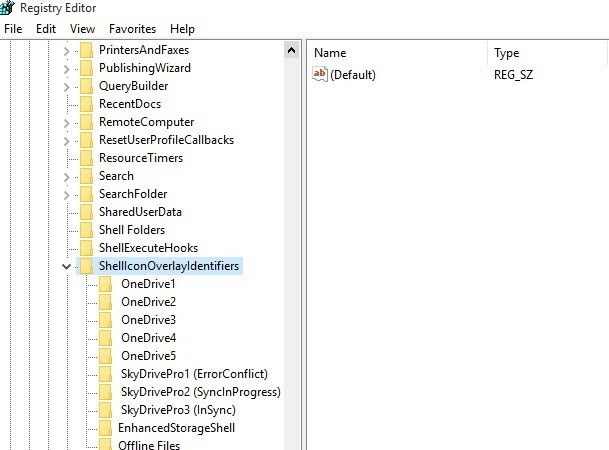
- Restartujte váš počítač.
4. Použijte ShellExView
Pokud chybí překrytí ikony OneDrive, problémem může být omezený počet překrytí ikon. Windows mají určitý limit překrytí ikon, které může používat, a pokud vaše překryvná okna ikon OneDrive chybí, je možné, že jste dosáhli maximálního počtu překrytí ikon.
Pokud k tomu dojde, ostatní aplikace dostanou přednost před OneDrive, což způsobí, že vaše překrytí ikon OneDrive přestanou fungovat.
To neznamená, že OneDrive nefunguje, ale nedostanete vizuální upozornění, pokud jde o překrytí ikon, což může některým uživatelům dělat problém.
Existuje však způsob, jak zobrazit aplikace, které používají překrytí ikonami. K tomu budete potřebovat aplikaci třetí strany s názvem ShellExView. Jedná se o freewarovou a přenosnou aplikaci, takže ji můžete bez omezení používat v počítači.
Po stažení aplikace postupujte takto:
- Start ShellExView.
- Když ShellExView otevře, přejít na, kliknout na seřadit položky podle Typ a přejděte dolů, dokud nenajdete Obslužné rutiny překrytí ikon.
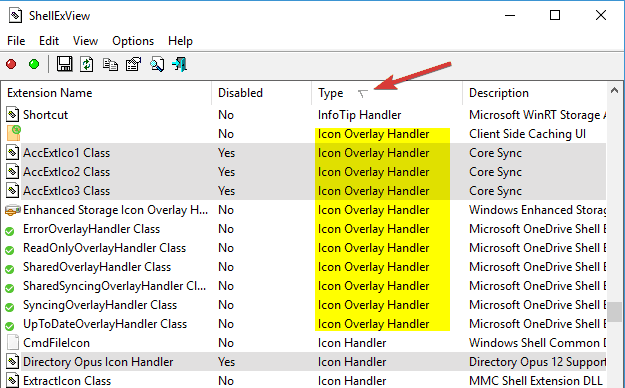
- Nyní uvidíte všechny obslužné rutiny překrytí ikon ve vašem počítači. Jednoduše vyberte obslužnou rutinu překrytí ikon, kterou chcete deaktivovat, a klikněte na ikonu červený kruh na panelu nástrojů. Pečlivě sledujte sekci popisu, abyste mohli určit, která aplikace používá obslužnou rutinu.
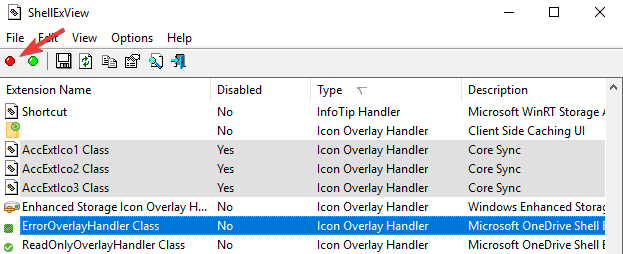
Po deaktivaci nepoužívaných obslužných rutin by měl být problém vyřešen. V případě potřeby můžete obslužné rutiny vždy povolit přechodem zpět do aplikace ShellExView. Toto je pokročilé řešení, proto při jeho provádění buďte opatrní.
5. Použijte Poradce při potížích od společnosti Microsoft
Pokud ve vašem počítači chybí překryvné ikony OneDrive, můžete problém vyřešit pomocí nástroje pro odstraňování problémů společnosti Microsoft.
Společnost Microsoft poskytla automatizované řešení, které vám problém vyřeší pouhými několika kliknutími. Chcete-li použít tento nástroj, musíte provést následující:
- Stáhněte si Poradce při potížích od společnosti Microsoft.
- Jakmile je nástroj pro odstraňování problémů stažen, spusťte jej a dokončete jej podle pokynů na obrazovce.
Jedná se o jednoduché řešení a mělo by vám pomoci, takže si jej můžete vyzkoušet.
6. Ujistěte se, že máte nejnovější aktualizace
Pokud máte potíže s překryvnými ikonami, můžete problém vyřešit jednoduše instalací nejnovějších aktualizací. Microsoft si je tohoto problému vědom a je docela pravděpodobné, že je problém vyřešen v jedné z posledních aktualizací.
Ve výchozím nastavení Windows 10 automaticky stáhne a nainstaluje chybějící aktualizace, ale někdy vám může chybět aktualizace nebo dvě kvůli určitým chybám. Aktualizace však můžete kdykoli zkontrolovat následujícím způsobem:
- lis Klávesa Windows + I otevřít Nastavení aplikace.
- Nyní přejděte na Aktualizace a zabezpečení sekce.
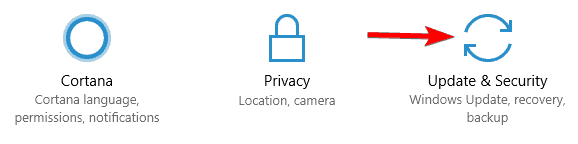
- Klikněte na ikonu Kontrola aktualizací knoflík.
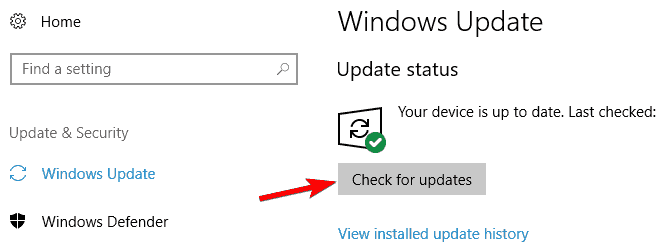
Systém Windows nyní zkontroluje dostupné aktualizace. Pokud jsou k dispozici nějaké aktualizace, budou automaticky staženy na pozadí. Jakmile jsou aktualizace staženy, systém Windows je nainstaluje, jakmile restartujete počítač.
Po instalaci chybějících aktualizací by měl být problém s překryvnými ikonami trvale vyřešen.
7. Proveďte čisté spuštění
Někdy mohou aplikace třetích stran zasahovat do Windows a to může způsobit, že překryvná ikona OneDrive zmizí. Možná však budete moci tento problém vyřešit provedením čistého spuštění.
Chcete-li to provést, postupujte takto:
- lis Windows Key + R a vstoupit msconfig. lis Enter nebo klikněte OK.
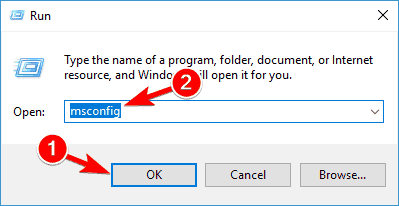
-
Konfigurace systému nyní se zobrazí okno. Přejít na Služby kartu a zkontrolujte Skrýt všechny služby společnosti Microsoft. Nyní klikněte Vypnout všechno knoflík.
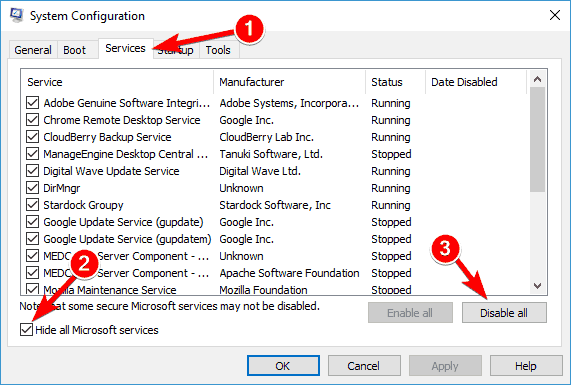
- Nyní přejděte na Spuštění kartu a klikněte na Otevřeno Správce úloh.
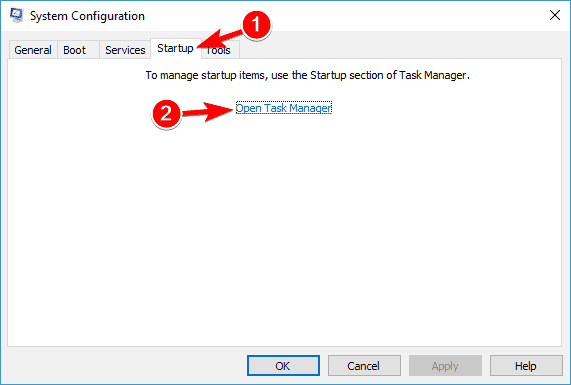
-
Správce úloh se nyní zobrazí a uvidíte seznam spouštěcích aplikací. Klepněte pravým tlačítkem na první položku v seznamu a vyberte Zakázat z nabídky. Tento krok opakujte pro všechny položky v seznamu.
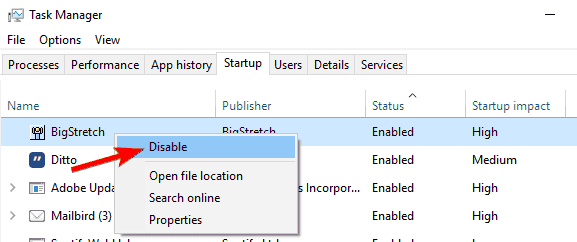
- Po deaktivaci všech spouštěcích aplikací zavřete Správce úloh, a vrátit se k Konfigurace systému okno. Klikněte Aplikovat a OK uložit změny a restartovat počítač.
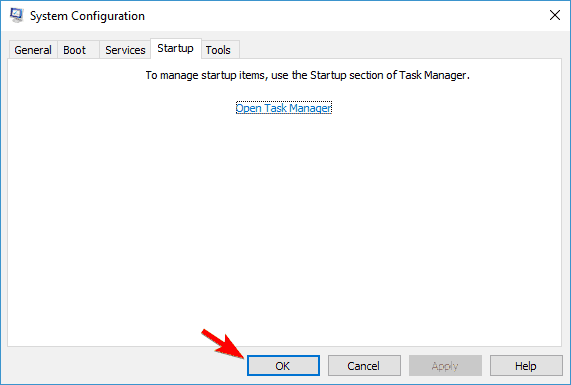
Po restartu zkontrolujte, zda problém stále přetrvává. Pokud ne, musíte postupně povolit aplikace a služby, dokud nenajdete problematickou aplikaci.
Jakmile najdete problematickou aplikaci, odstraňte ji a zkontrolujte, zda se tím problém vyřeší.
Tady máte, tato řešení by vám měla pomoci vyřešit chybějící problém se stavovými ikonami OneDrive.
Znáte další řešení? Neváhejte se s námi podělit o své zkušenosti v sekci komentáře níže.
Často kladené otázky
Stavové ikony OneDrive se používají k přidávání doplňujících informací o složkách a zobrazují se, pouze když jste připojeni k internetu. Ujistěte se, že vaše spojení nenaráží na problémy.
Nejprve musíte vyloučit všechny nepoužívané nebo nekompatibilní aplikace, které by mohly způsobit softwarové konflikty. Podívejte se na další řešení v tomto úplném průvodci obnovením ikony OneDrive.
Ikona kruhové šipky znamená, že probíhá synchronizace. Pokud se to nezobrazí, odstraňte dočasné soubory a spusťte skenování SFC. Pokud nemůžete dočasné soubory smazat, je zde jednoduchý průvodce, který vám pomůže.


